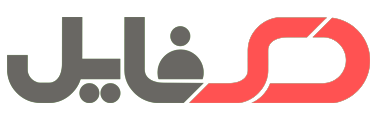گزارش کارآموزی در یک شرکت نرم افزاری مربوطه به صورت فایل ورد word و قابل ویرایش می باشد و دارای ۳۶ صفحه است . بلافاصله بعد از پرداخت و خرید لینک دانلود گزارش کارآموزی در یک شرکت نرم افزاری نمایش داده می شود، علاوه بر آن لینک مقاله مربوطه به ایمیل شما نیز ارسال می گردد

در زیر به مختصری ازعناوین و چکیده آنچه شما در این فایل دریافت می کنید اشاره شده است :
طراحی سایت با نرم افزار FrontPage
من درقسمت کارشناسی و ارزشیابی تحصیلی یک نمونه وب سایت با کمک FrontPage طراحی کردم که در قسمت کار با جدولها و قسمتهای دیگر توانستم چیزهایی یاد بگیرم برای ایجاد جدول از منوی table گزینه ی insert و سپس table را انتخاب می کنیم . پنجره ای با عنوان insert table باز می شود که مختص طراحی و تغییرات جدول می باشد که شامل یکسری گزینه می باشد نظیر:
– قسمت Size :
که شامل دو قسمت Rows و Columns می باشد . این گزینه تعیین کننده ی تعداد سطر و ستونهای جدول می باشد . گزینه ی Rows نشان دهنده ی تعداد سطر و گزینه ی Columns نشان دهنده ی تعداد ستون جدول می باشد .
– قسمت Layout
این قسمت شامل پنج گزینه می باشد که به شرح تک تک آنها می پردازیم :
a) گزینه ی Alignment :
برای تعیین نوع تراز جدول از این قسمت استفاده می شود . این گزینه شامل چهار عبارت زیر است :
۱- Default: جدول را در حالت پیش فرض صفحه قرار می دهد . به عنوان مثال اگر پیش فرض تمام گزینه های صفحه یمان چپ چین باشد جدول را نیز در سمت چپ قرار می دهد .
۲- Left: جدول را در سمت چپ صفحه تراز می کند .
۳- Right: جدول را در سمت راست صفحه تراز می کند .
۴- Center: جدول را در قسمت وسط صفحه قرار می دهد .
b) گزینه ی Float :
موقعیت متنی که بعد از جدول قرار می گیرد در این قسمت تعیین می شود . معنای لغوی کلمه ی Float شناور بودن است . با این توضیح که Float دارای اولویت نسبت به Alignment می باشد . پس بسته به نوع سلیقه متن بعد از جدول را راست ، چپ و یا وسط چین کنید .
c) گزینه ی Specify width :
تعیین طول و عرض جدول بصورت دستی در این قسمت امکانپذیر می باشد . in pixel تعیین کننده ی معیار اندازه با Pixel و in percent تعیین کننده ی معیار اندازه با درصد می باشد .
d) گزینه ی Cell padding :
معین کننده ی فاصله ی محتوا با کناره های سلول می باشد .
e) گزینه ی Cell Spacing :
برای تعیین فاصله ی بین سلولها با یکدیگر از این گزینه استفاده می شود .
f) گزینه ی Table Direction :
متن درون جدول از چپ به راست قرار بگیرد یا از راست به چپ
همچنین ایجاد یک فرم برای ارسال اطلاعات به Data base ، ورود به یک قسمت و … را یاد گرفتم .
برای فعال کردن Form ، از منوی Insert بر روی گزینه ی Form کلیک می کنیم و مجددا از منوی باز شده گزینه ی Form را فعال می کنیم
انواع Button :
– ارسال اطلاعات
– ایجاد یک فرم جدید ( Reset نمودن یک فرم )
– Normal که عملا کاری انجام نمی دهد و بایستی توسط کاربر دستور دهی شود .
(فایل قابل ویرایش است )
تعداد صفحات : ۳۶
فرمت فایل: WORD
تعداد صفحات: 36
مطالب مرتبط